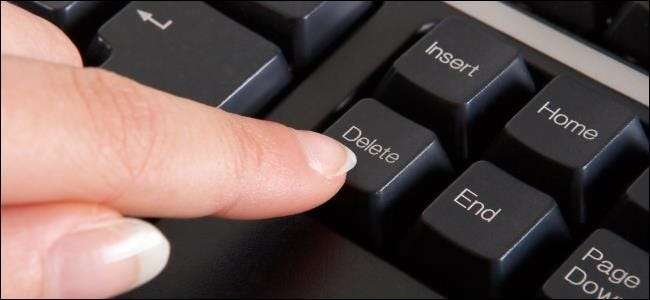
זה קרה לרובנו. אתה מוחק קובץ ואז מבין שאתה צריך אותו בחזרה. מדריך זה מסביר מתי ניתן להחזיר את הקובץ וכיצד לנקוט בו.
קָשׁוּר: שחזר קבצים שנמחקו בטעות עם Recuva
סקרנו מגוון רחב של כלים לשחזור קבצים שנמחקו בעבר, אך מדריך זה מעמיק יותר. אנו נסקור את כל מה שאתה צריך לדעת אם ברצונך לשחזר קבצים שנמחקו בהצלחה.
האם הקובץ באמת נמחק?
אם אתה לא בטוח אם מחקת קובץ לצמיתות, הקפד לחפש אותו קודם. נסה לבצע חיפוש בסייר הקבצים. אני מקווה, פשוט מיקמת את הקובץ באופן שגוי ותוכל למצוא אותו שוב.
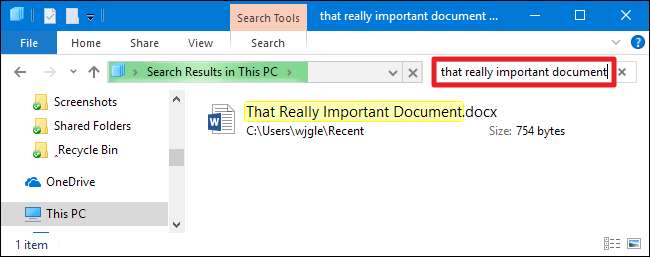
ב- Windows, הצץ לפח המיחזור. אתה יכול לחפש בסל המיחזור באמצעות תיבת החיפוש בפינה השמאלית העליונה של החלון, מה שעשוי לעזור אם יש לך הרבה קבצים שם.
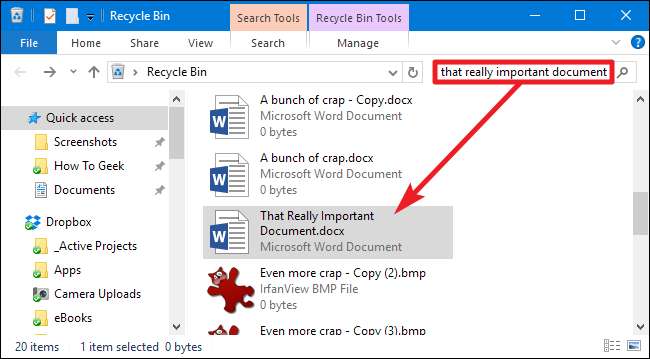
אתה יכול גם ללחוץ לחיצה ימנית בחלון סל המיחזור, ואז לבחור מיין לפי> תאריך שנמחק כדי להציג ביתר קלות קבצים שנמחקו.
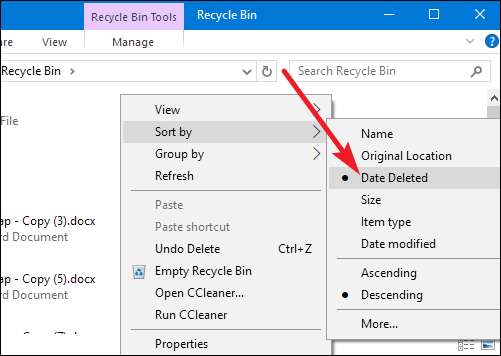
הערה: כברירת מחדל, תוכניות כמו CCleaner מרוקנות את סל המיחזור שלך כשאתה מריץ אותן, כך ש- CCleaner או תוכנית דומה מופעלים ברקע באופן אוטומטי יכולים למנוע ממך לשחזר קבצים ממיחזור המיחזור. CCleaner - ויישומים דומים - מאפשרים לכם להשבית את ניקוי סל המיחזור, כך שייתכן שזו אפשרות שכדאי לבחון אם אתם רוצים לתלות בקבצים שנמחקו עד שתהיו מוכנים לצאת לדרך.
אם הקובץ שלך נשמר בשירות אחסון ענן כמו Dropbox, Google Drive או OneDrive, הקפד להיכנס לחשבונך באתר השירות ולבדוק את הקבצים שנמחקו שם - ייתכן שתגלה שהקובץ עדיין ניתן לשחזור. זו גרסת אחסון הענן של סל המיחזור.
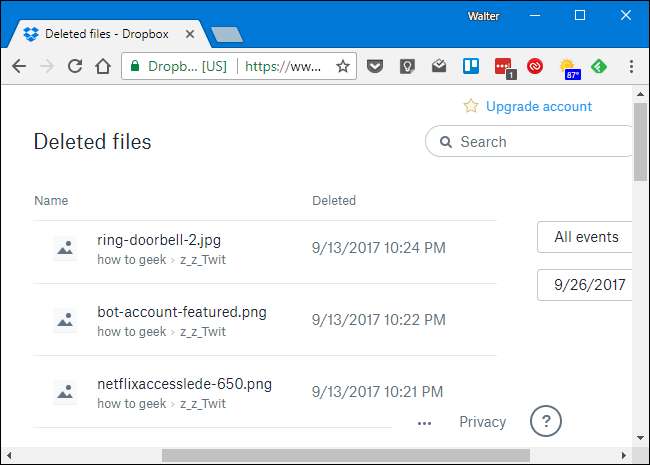
בדוק את הגיבויים שלך
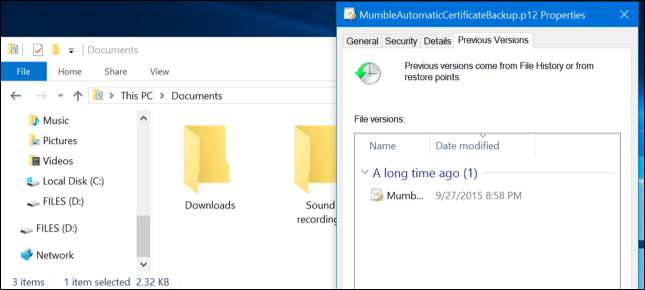
אתה צריך לבצע גיבויים קבועים של הקבצים החשובים ביותר שלך, כך שלא תאבד יותר מדי נתונים קריטיים אם הקבצים שלך ייעלמו ממך. אם אכן יש לך גיבוי, זה הזמן לבדוק אם יש עותק של הקובץ שמחקת. ואם אין לך גיבוי, אתה באמת צריך. לחלונות יש כמה כלי גיבוי טובים מובנה. בפרט, Windows היסטוריית קבצים הכלי שימושי לשחזור קבצים שנמחקו בקלות וגרסאות ישנות יותר של קבצים, אך הוא אינו מופעל כברירת מחדל.
קָשׁוּר: כיצד להשתמש בכל כלי הגיבוי והשחזור של Windows 10
כוננים קשיחים מגנטיים לעומת כונני מצב מוצק

אם הגעתם עד כה ועדיין לא הצלחתם לשחזר את הקובץ, הדרך היחידה להחזיר את הקובץ היא באמצעות תוכנת שחזור קבצים. עם זאת, יש חדשות רעות: יתכן שזה בלתי אפשרי במחשבים מסוימים.
כוננים קשיחים מגנטיים מסורתיים כונני מצב מוצק לעבוד אחרת. כשמוחקים קובץ בכונן קשיח מגנטי, הנתונים שלו לא נמחקים מיד מהדיסק . במקום זאת, המצביע לנתונים אלה יוסר, כך שניתן יהיה להחליף את הנתונים. יתכן ויהיה אפשרי לסרוק את הכונן הקשיח לאיתור שאריות נתונים ולשחזר קבצים שנמחקו שטרם הוחלפו.
קָשׁוּר: מהו כונן Solid State (SSD) והאם אני צריך כונן כזה?
כאשר קובץ נמחק מכונן מצב מוצק, קובץ זה נמחק מיד עם פקודת TRIM כדי לפנות את השטח ולהבטיח שניתן יהיה לכתוב במהירות אליו את ה- SSD בעתיד. פירוש הדבר שלא ניתן לשחזר נתונים שנמחקו מכונני מצב מוצק - ברגע שזה נעלם, זה נעלם. כונני Solid-State ישנים מאוד ומערכות הפעלה ישנות כמו Windows Vista אינם תומכים ב- TRIM, אך כונני Solid State מודרניים ו- Windows 7 עד 10 תומכים כולם ב- TRIM.
הדרך הבטוחה ביותר לשחזר קובץ שנמחק
אם מחקת קובץ בכונן קשיח מגנטי ואתה עדיין משתמש במחשב זה, הדבר הבטוח ביותר לעשות הוא לכבות את המחשב באופן מיידי. אם אתה ממשיך להשתמש במחשב - גם אם אתה רק מתקין תוכנת שחזור קבצים - ייתכן שתוכנית במחשב שלך יכולה לכתוב נתונים המחליפים את נתוני הקובץ שנמחק בכונן הקשיח.
כאשר המחשב כבוי, עליך לבצע אתחול מכונן תקליטור חי לשחזור קבצים או מכונן USB, או להסיר את הכונן הקשיח מהמחשב לחלוטין ולהניח אותו במחשב אחר ככונן משני. המפתח הוא להימנע מלכתוב לכונן לחלוטין. השתמש בתוכנת שחזור קבצים כדי לסרוק את הכונן, ומקווה שתמצא את הקובץ שנמחק. אם מחקת את הקובץ לאחרונה ולא כתבת לכונן הרבה, יש לך סיכוי די טוב לשחזר אותו. אם מחקת את הקובץ לפני שבועיים וכתבת לכונן לא מעט, מאוד לא סביר שתשחזר את הקובץ.
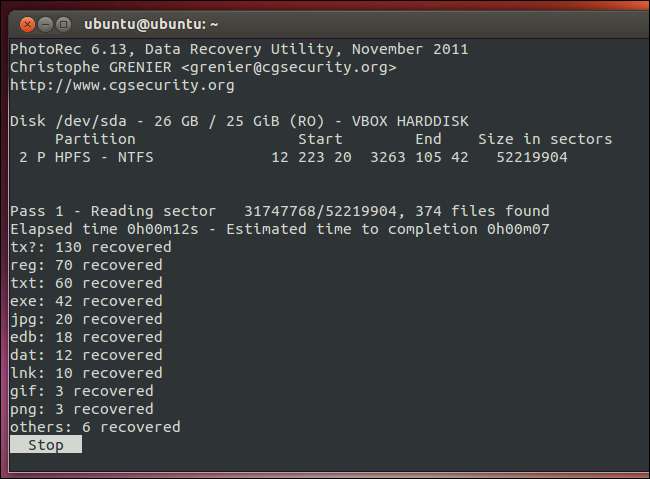
סקרנו באמצעות ntfsundelete ו פוטורק כלים לעשות זאת מתוך תקליטור חי של אובונטו או מכונן USB.
קָשׁוּר: שחזר קבצים שנמחקו בכונן הקשיח של NTFS מתקליטור Live של אובונטו
הדרך המהירה והמסוכנת יותר לשחזר קובץ שנמחק
אם ברצונך להחזיר קובץ שנמחק, אך הקובץ אינו חשוב במיוחד ואינך מעוניין להשקיע מאמצים רבים נוספים, יש דרך קלה ומסוכנת יותר משימוש בתקליטור חי. פשוט התקן כלי לשחזור קבצים כמו recuva , מיצרני אפליקציית CCleaner הפופולרית. השתמש ביישום זה כדי לסרוק את הכונן הקשיח לאיתור קבצים שנמחקו ולשחזר את זה שאתה רוצה בחזרה, אם אתה יכול למצוא אותו.
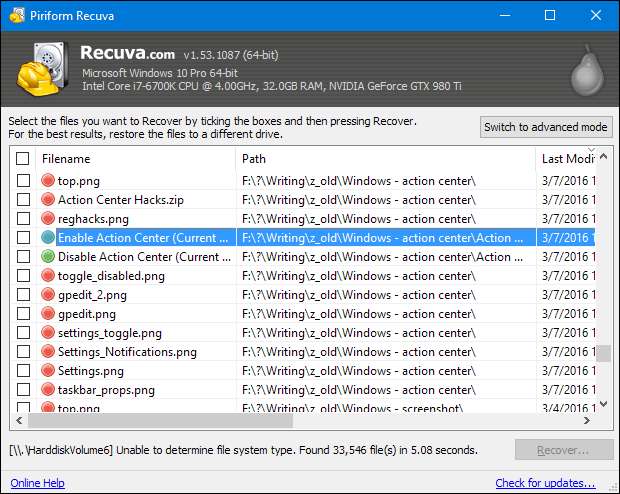
שיטה זו מסוכנת מכיוון שהיא כוללת כתיבה לכונן. כאשר אתה מתקין כלי כמו Recuva על הכונן, ייתכן שתוכל להחליף את נתוני הקובץ שנמחק באמצעות נתוני תוכנית Recuva. ייתכן גם שתוכניות אחרות הפועלות ברקע יכולות לכתוב לדיסק ולהחליף את הנתונים. כל מה שנדרש הוא שיעבור על חלק מהקובץ, והקובץ עלול להיות מושחת לחלוטין.
שחזור נתונים מקצועי

אם הנתונים הם קריטיים במיוחד, אין לך גיבויים ולא הצלחת לשחזר את הנתונים בשיטות אחרות, כדאי לך לשקול שירות מקצועי לשחזור נתונים. ראשית, ראשית, עם זאת: כבה את המחשב מיד אם הוא עדיין לא כבוי. ככל שהמחשב פועל זמן רב יותר, כך ייכתבו יותר נתונים לכונן הקשיח שלו ויהיה לך פחות סיכוי לשחזר את הנתונים שלך.
שירותי שחזור נתונים מקצועיים עוסקים בכל דבר, החל מקבצים שנמחקו ודורסים וכלה בכוננים קשיחים גוססים שיש לפרק ולתקן. שירותים אלה יכולים להיות יקרים במיוחד, ועולים מאות ואף אלפי דולרים, כך שהם אינם הפיתרון האידיאלי. עם זאת, אם יש לכם נתונים חשובים ביותר שלא תוכלו לשחזר או להחליף ואתם מוכנים לשלם, זו אפשרות העומדת לרשותכם. כמובן, שירותים אלה אינם יכולים להבטיח דבר - יתכן שהם אינם מסוגלים לשחזר את הנתונים שלך. הם כנראה גם יגבו ממך עבודתם גם אם הם בסופו של דבר לא יוכלו לשחזר את הנתונים שלך.
הימנעות מפחידות קבצים שנמחקו
הדרך הטובה ביותר להבטיח שלעולם לא תצטרך לשחזר קובץ שנמחק היא לבצע גיבויים קבועים . אפילו רק לאפשר את היסטוריית קבצים אוֹ גיבוי של Windows הפונקציונליות בגירסת Windows שלך תעניק לך שקט נפשי. עדיין ניתן למחוק קובץ, אך אם אתה מבצע גיבויים רגילים, לא תאבד הרבה נתונים. יהיה לך הרבה יותר מזל לשחזר גיבויים מאשר לשחזר קבצים שנמחקו. שירותי גיבוי זולים יותר משירותי שחזור נתונים מקצועיים.
קבצים שנמחקו לא בהכרח נעלמו לנצח, אך לא תמיד קל לשחזר אותם. מכיוון שכונני מצב מוצק משמשים ביותר ויותר מחשבים חדשים, נהלי הגיבוי הנכונים הופכים לחשובים עוד יותר.
אשראי תמונה: סיימון וולהורסט בפליקר , מאט רודג 'בפליקר







